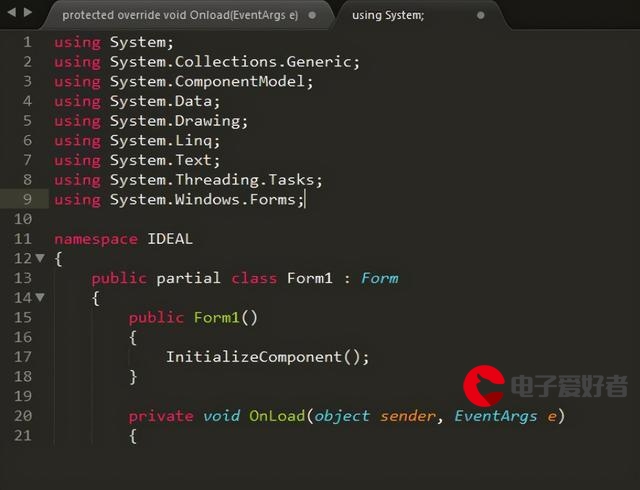 小工具"/>
小工具"/>
python测试开发小工具
我们知道现在有一些利用照片来测试颜值的网站或软件,其实使用 Python 就可以实现这一功能,本文我们使用 Python 来写一个颜值测试小工具。
简介
要实现颜值测试功能,大致有两种方式:一种是自己编写检测功能,另一种是借助第三方接口来实现检测功能,比如:百度云接口,为了方便,本文我们采用百度云接口,接口的注册这里就不说了,如果不太清楚注册流程的话,可以参考一下我之前写的车牌识别这篇文章: 。
我们需要用到的 Python 库主要包括:pillow、baidu-aip、tkinter,安装使用 pip install pillow/baidu-aip/tkinter 即可。
实现
首先,我们来看一下如何利用照片通过百度云接口获取性别、年龄、颜值信息,代码实现如下所示:
APP_ID = '自己的APP_ID'
API_KEY = '自己的API_KEY'
SECRET_KEY = '自己的SECRET_KEY'
face = AipFace(APP_ID, API_KEY, SECRET_KEY)
image_type = 'BASE64'
options = {'face_field': 'age,gender,beauty'}
def get_file_base64(file_path):
with open(file_path, 'rb') as fr:
content = base64.b64encode(fr.read())
return content.decode('utf8')
def get_score(file_path):
# 脸部识别分数
result = face.detect(get_file_base64(file_path), image_type, options)
# print(result)
age = result['result']['face_list'][0]['age']
beauty = result['result']['face_list'][0]['beauty']
gender = result['result']['face_list'][0]['gender']['type']
return age, beauty, gender
这里我们使用 tkinter 创建 GUI 来进行照片选取和接口调用的操作,下面看一下代码的主要实现。
首先,我们创建一个窗口,代码实现如下:
root = tk.Tk()
# 设置窗口大小
root.geometry('700x450')
# 为窗口添加标题
root.title('颜值测试工具')
# 设置背景色
canvas = tk.Canvas(root,
width=700,
height=450,
bg='#EEE8AA')
canvas.pack()
我们接着向窗口中添加两个按钮,一个用来选择照片,另一个用来调用接口,代码实现如下:
# 照片选择按钮
tk.Button(self.root, text='选择照片', font=('华文行楷', 16), command=self.show_img).place(x=40, y=180)
# 颜值测试按钮
tk.Button(self.root, text='查看颜值', font=('华文行楷', 16), command=self.set_score).place(x=40, y=280)
我们还需要创建三个输入框来显示接口返回的性别、年龄和颜值信息,代码实现如下:
tk.Label(self.root, text='性别', bg='#EEE8AA', fg='#0AB0D5', font=('华文行楷', 20)).place(x=500, y=150)
self.text1 = tk.Text(self.root, width=10, height=2)
tk.Label(self.root, text='年龄', bg='#EEE8AA', fg='#0AB0D5', font=('华文行楷', 20)).place(x=500, y=260)
self.text2 = tk.Text(self.root, width=10, height=2)
tk.Label(self.root, text='颜值', bg='#EEE8AA', fg='#0AB0D5', font=('华文行楷', 20)).place(x=500, y=360)
self.text3 = tk.Text(self.root, width=10, height=2)
# 填装文字
self.text1.place(x=580, y=150)
self.text2.place(x=580, y=260)
self.text3.place(x=580, y=360)
看一下实现效果:
更多推荐
python测试开发小工具












发布评论